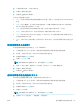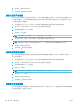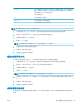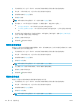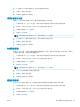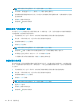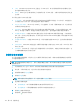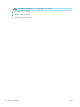HP LaserJet Enterprise Flow MFP M525-User Guide
扫描的自动调整图像方向
对于页面上的文字至少有 100 个字符的文档原件,本产品可检测哪个边缘是页面顶部,然后相应地确
定扫描图像的方向。如果扫描多个页,而其中某些页面的方向与其它页面上下颠倒,则所得到的扫描
图像页面均为右侧朝上。如果某些页面为横向,则产品将旋转图像,以使页面的顶部位于图像的顶
部。
1. 从控制面板上的“主页”屏幕中,滚动查看并轻触您要使用的扫描/发送功能的按钮。
2. 填写第一个屏幕中的字段,适合于您正使用的扫描/发送功能。
3. 轻触屏幕底部的其它选项按钮。
4. 轻触内容方向按钮。
注:如果该按钮不在选项的第一页,请再次轻触其它选项按钮。
5. 选择自动检测选项。
6. 轻触确定按钮以保存更改。
7. 轻触开始 按钮以开始扫描。
扫描的色调自动调整
可配置本产品以按页自动调整暗度、对比度和背景清理设置。例如,如果文档原件的某些页面比其它
页面亮,则所得到的扫描图像所有页面的暗度设置将更统一。
1. 从控制面板上的“主页”屏幕中,滚动查看并轻触您要使用的扫描/发送功能的按钮。
2. 填写第一个屏幕中的字段,适合于您正使用的扫描/发送功能。
3. 轻触屏幕底部的其它选项按钮。
4. 轻触图像调整按钮。
注:如果该按钮不在选项的第一页,请再次轻触其它选项按钮。
5. 轻触以选中自动色调复选框。
6. 轻触确定按钮以保存更改。
7. 轻触开始 按钮以开始扫描。
扫描的自动误进纸检测 (HP EveryPage)
该产品的文档进纸器具有一个传感器,可在纸张进入扫描器时自动检测其厚度。如果传感器同时检测
到多于两张的纸张,则该产品将停止工作并警告您移除多余纸张。此设置默认情况下是开启的。若要
覆盖该设置,以便通过文档进纸器扫描重磅纸或诸如折叠小册子之类的文档,请按照以下说明操作:
1. 从控制面板上的“主页”屏幕中,滚动查看并轻触您要使用的扫描/发送功能的按钮。
2. 填写第一个屏幕中的字段,适合于您正使用的扫描/发送功能。
3. 轻触屏幕底部的其它选项按钮。
4. 轻触误进纸检测按钮。
ZHCN 使用高级图像处理功能进行扫描
135